Die Funktion DIAL|IT Kontaktliste erreichen Sie über die Ansicht mit diesem Icon  :
:
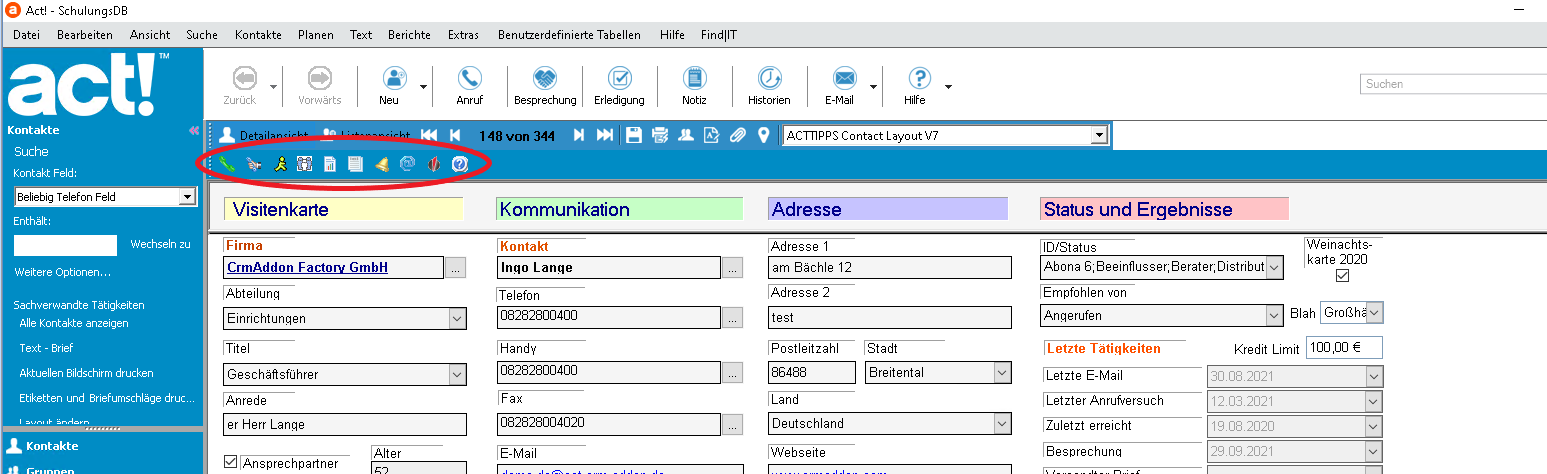
Sie finden aber diese Funktion auch unter folgenden Schritten:
1. Klicken Sie auf Kontakt- oder Firmendetailansicht
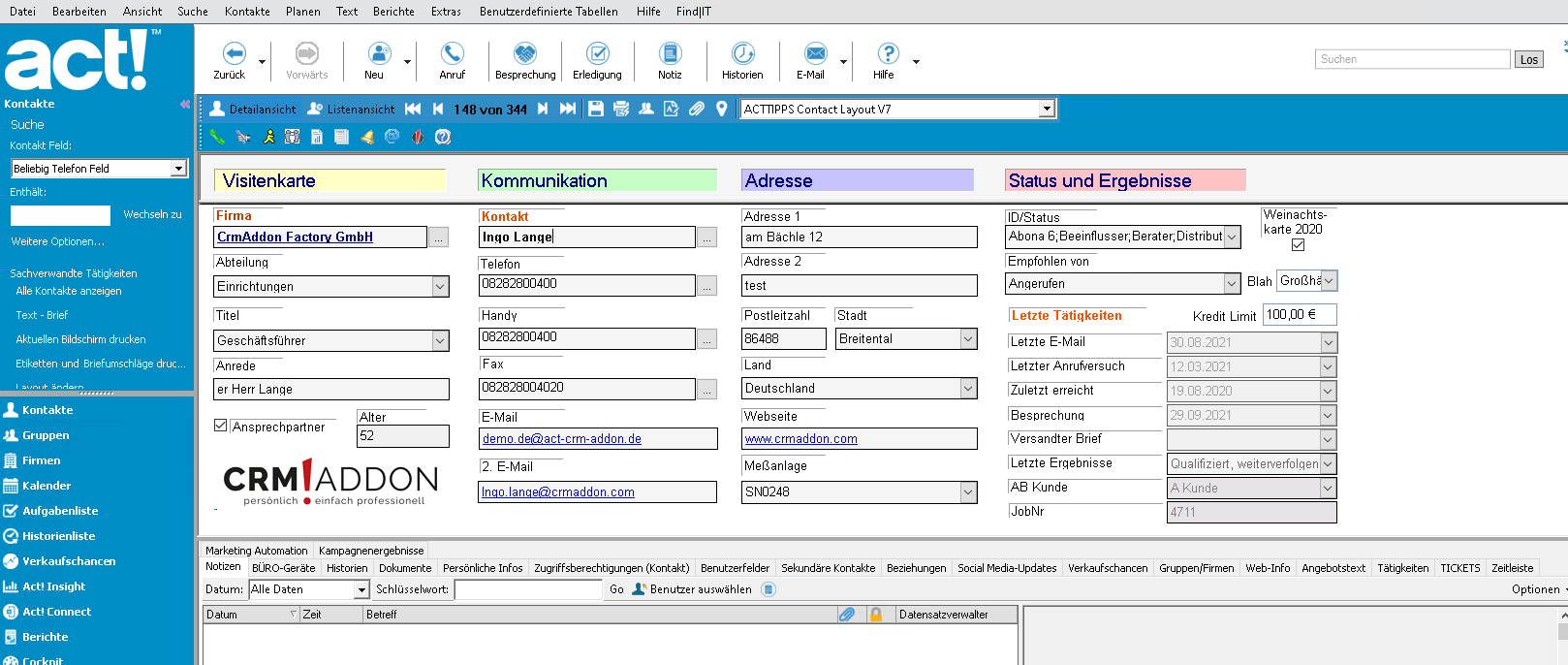
2. Klicken Sie danach auf Extras und dann auf das Menü CRMADDON Factory Addons
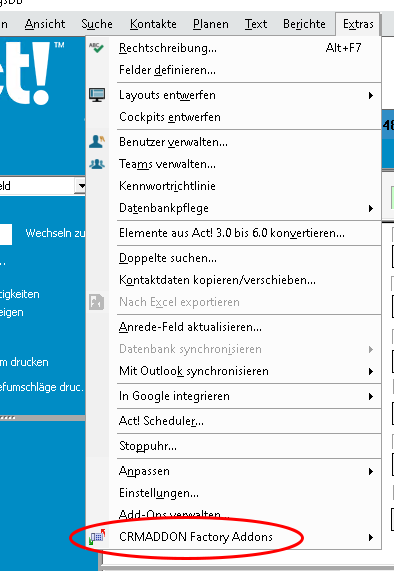
3. Wählen Sie hier Dial|IT-ToDo's aus.

4. Dieser Dialog erscheint:
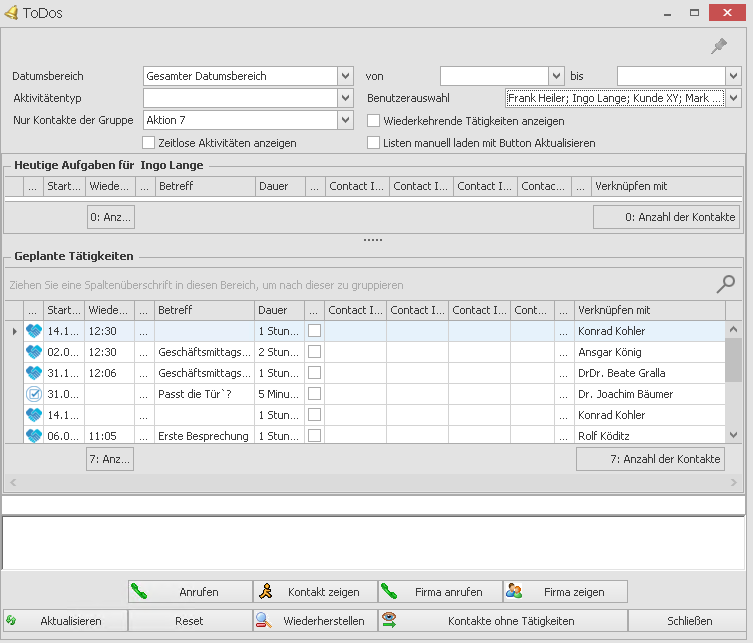
5. Sie können sich im mittleren Bereich Ihre heutigen Aufgaben anzeigen lassen. Wenn Sie auf eine Zeile doppelklicken oder mit einem Rechtsklick darauf gehen, erscheint dieses Menü:
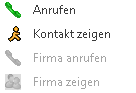
Rufen Sie hierüber direkt den entsprechenden Kontakt an oder lassen sich den Kontakt anzeigen. Falls es sich um eine Firma handelt, können Sie diese auch anrufen bzw. sich anzeigen lassen.
Im oberen Bereich des Fensters bearbeiten Sie die Anzeige der geplanten Tätigkeiten weiter unten. Wählen Sie einen Datumsbereich aus der Dropdown Liste aus, zum Beispiel Zukünftig. Es besteht auch die Möglichkeit, einen konkreten Datumsbereich anzugeben (Von ... Bis ...).
Unter Aktivitätentyp setzen Sie bei den Aktivitäten einen Haken, die Sie angezeigt bekommen möchten, und gehen anschließend auf OK. Anschließend wählen Sie einen oder mehrere Benutzer aus, deren Tätigkeiten unten erscheinen sollen.
Sie haben außerdem die Möglichkeit, nur Kontakte einer bestimmten Gruppe, wiederkehrende Tätigkeiten oder nur zeitlose Aktivitäten anzeigen zu lassen.
Wenn Sie ein Häkchen bei Listen manuell laden mit Button Aktualisieren setzen, so aktualisiert sich die Liste der geplanten Tätigkeiten nicht automatisch, wenn Sie oben etwas anpassen, sondern erst, wenn Sie unten auf den Button Aktualisieren gehen.
Etwas weiter unten sehen Sie noch die Beschreibungen der einzelnen Tätigkeiten:
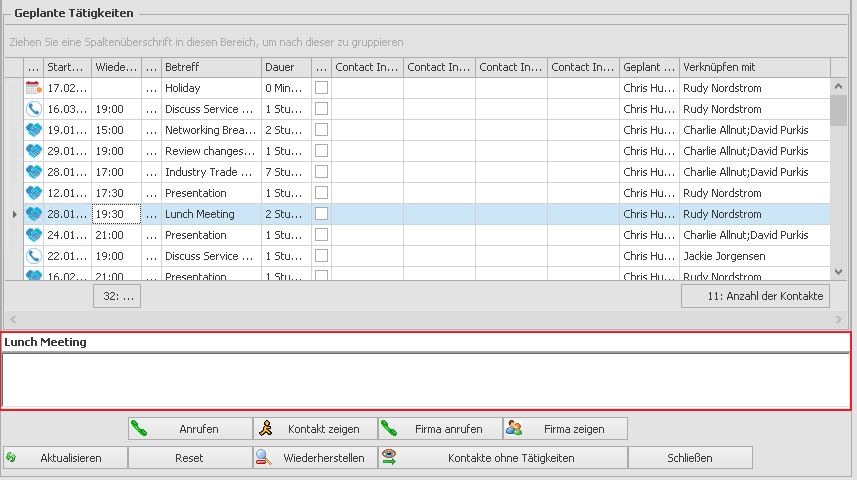
Ganz unten können Sie dann ausgewählte Kontakte bzw. Firmen anrufen oder anzeigen lassen, indem Sie auf die entsprechende Schaltfläche klicken. Sie haben auch die Möglichkeit, die Anzeige zu aktualisieren, ein Reset der Anzeige durchzuführen, die ursprüngliche Größe des Fensters wiederherzustellen oder sich die Kontakte ohne Tätigkeiten, also Kontakte, für die im Geplante Tätigkeiten Abschnitt keine Tätigkeiten vorhanden sind. Dies kann nützlich sein, wenn sie beispielsweise überprüfen wollen, mit welchen Ihrer Kunden Sie diese Woche noch kein Gespräch geplant haben.
Im Geplante Tätigkeiten Abschnitt haben Sie, wie bereits oben, die Möglichkeit, mit einem Rechtsklick auf einzelne Zeilen ein Kontextmenü zu öffnen:
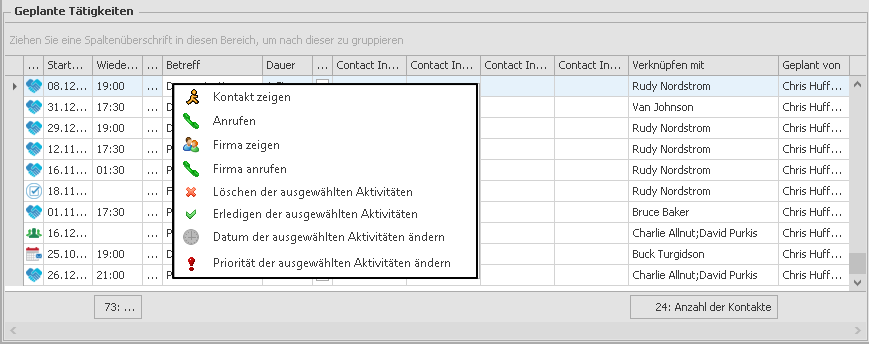
Lassen Sie sich den Kontakt anzeigen, rufen Sie ihn direkt an, lassen Sie sich die Firma des Kontakts anzeigen oder rufen Sie diese direkt an, löschen Sie die ausgewählte Aktivität, markieren Sie diese als erledigt oder ändern Sie das Datum oder die Priorität der Aktivität.
Mit dem Stecknadel Symbol in der rechten oberen Ecke bewirken Sie, dass das Fenster nach einiger Zeit immer wieder nach vorne kommt, auch wenn Sie es zum Beispiel minimieren.
Sie schließen das Fenster entweder über das rote x in der rechten oberen Ecke des Fensters oder indem Sie auf den Schließen Button unten rechts klicken.
